Seeing de chineál ar bith teachtaireacht earráide pop-up nuair a bhíonn tú ag obair ar do ríomhaire go leor annoying. An "Windows Braitheadh dhiosca crua fadhb" Is earráid teachtaireacht scanrúil a léiríonn go bhfuil rud éigin terribly mícheart le do dhiosca crua agus is gá duit chun cúltaca do shonraí d'fhonn a chosaint air.
- Cuid 1: Réiteach a Deisigh "Windows braitheadh a Crua Fadhb Diosca"
- Cuid 2: Conas sonraí a ghnóthú ó Diosca Crua
An "Windows Braitheadh dhiosca crua fadhb" Tá earráid a ghintear má encounters an córas oibriúcháin fadhb sa léitheoireacht rud éigin as an diosca crua. pointí an teachtaireacht earráide ar an bhfíric go bhfuil an feachtas crua a thuilleadh sábháilte le haghaidh stórála sonraí agus tá gá le haghaidh a chruthú cúltaca de na sonraí sula bhfaigheann sé caillte go buan.
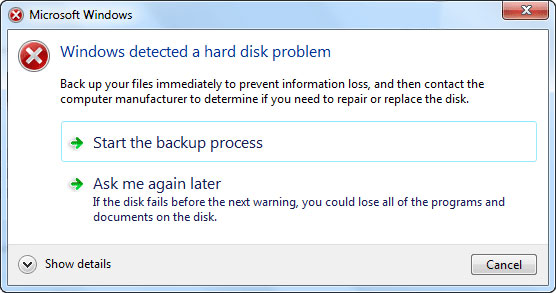
Cad Cúiseanna an Earráid a Happen
féidir a bheith ann go leor cúiseanna is féidir go dtiocfadh an chuma ar an "Windows deara fadhb dhiosca crua" earráid. Is iad a leanas roinnt de na cinn coiteann.
- Is féidir le ceisteanna Dhiosca crua cosúil le foirmiú na earnálacha olc agus éilliú tiomáint crua a chur faoi deara go léir an earráid a tharlóidh.
- Tá ionfhabhtuithe Víreas i measc na cúiseanna mór ar son na cúise teachtaireacht earráide agus is féidir é damáiste a dhéanamh don comhaid atá stóráilte ar an iarracht crua.
- Ceisteanna leis na comhaid córas cosúil uninstallation míchuí na gclár, stoptar córas tobann síos agus is féidir gach toradh i taispeáint an earráid scriosadh thaisme comhaid córas.
- Is féidir le earráidí daonna a bheith chomh maith ar chúl an ghlúin seo earráide chomh maith. Mar shampla, a shuiteáil lochtach breiseán-orlach, ag athrú na hairíonna de chomhaid córais nó a mhodhnú na socruithe ar an chlár fuinneoga bhfuil gach gníomh is féidir a bheith ina chúis an earráid a tharlóidh.
Cuid 1: Réiteach a Deisigh "Windows braitheadh a Crua Fadhb Diosca"
Seo a leanas dhá réitigh gur féidir leat triail a shocrú "Windows Braitheadh dhiosca crua fadhb" earráid.
Réiteach 1: Úsáid a bhaint as Córas Comhad Checker
Ní gá an chuid is mó úsáideoirí coiteann a fhios go bhfuil roinnt uirlisí ar fáil ag Windows le haghaidh earráidí a shocrú. Is féidir le roinnt saincheisteanna tromchúiseacha-lorg a réiteach go héasca trí úsáid a bhaint as an uirlis éasca le húsáid. Cé nach bhfuil a fhios úsáideoirí atá comhad córas tábhachtach agus más amhlaidh gur cuireadh truaillithe, an Córas Comhad féidir Checker fháil amach ar an toirt.
Oscail an bosca cuardaigh trí chliceáil ar an gcnaipe Tosaigh agus ansin cineál cmd ann. Roghnaigh an rogha, "Rith mar riarthóir" i ndiaidh ceart-chliceáil ar sé.
Cliceáil Cuir isteach tar éis a chlóscríobh Craobh Sinsear / scannow sa ordú go pras.
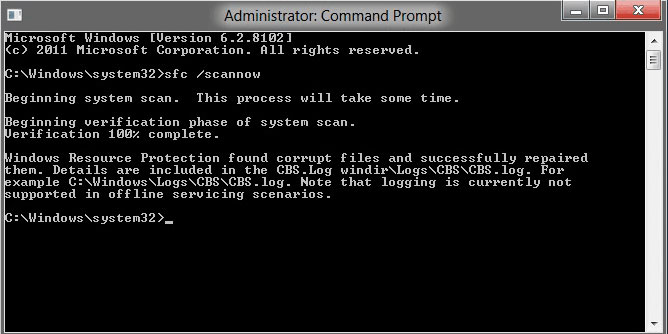
Is é an próiseas cuíosach tapaidh agus beidh aon sáruithe interiority a nochtadh ag a chuid torthaí. Is Scanadh na comhaid córas cosanta agus in áit na cinn a bhfuil truaillithe le cóipeanna cúltaca an aidhm atá leis an ordú. Go dtí go bhfuil an fíorú críochnaithe go hiomlán, ba chóir duit a choinneáil ar an fhuinneog ar oscailt.
Réiteach 2: A chomhlíonadh CHKDSK
Tá sé ríthábhachtach chun fanacht socair nuair a iarraidh a shocrú "Windows deara crua dhiosca fadhb" earráid. Má theipeann ar réiteach amháin, ba cheart duit smaoineamh ag feidhmiú ar CHKDSK.
Ar an modh seo a réiteach, beidh ort a bhaint as an Pras Ceannasaíochta arís. Clóscríobh litir an feachtas laindéal ar a ba mhaith leat a bhaint as an t-ordú chkdsk. Ná athrú rud ar bith más rud é go bhfuil an laindéal réamhshocraithe le tástáil.
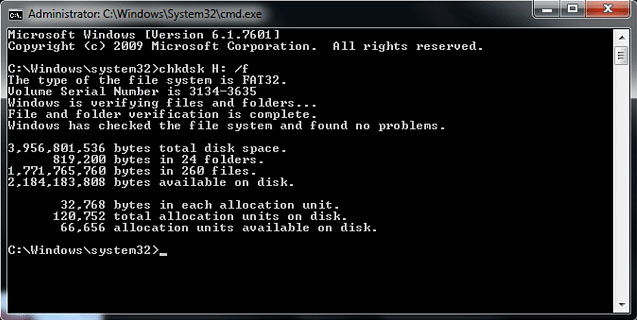
Cliceáil Cuir isteach tar éis a chlóscríobh chkdsk. Beidh CHKDSK tosú ag obair.
Is í príomhfheidhm chkdsk a scrúdú agus earráidí córas comhaid saille agus NTFS shocrú. Mar sin, más rud é go raibh earráid córas comhaid ar chúl an cuma ar an teachtaireacht earráide "Windows aimsítear fadhb dhiosca crua" ansin chkdsk beidh shocrú go héasca. Cuideoidh sé leat a freisin i fáil smaoineamh níos fearr faoi do dhiosca agus comhaid córas crua.
Is féidir leat sonraí a chailleadh agus é i mbun chkdsk ó modhnaítear an próiseas seo an tábla leithdháilte comhad. Dá bhrí sin, sula n-úsáidtear an ordaithe, ba chóir duit cúltaca do na sonraí.
Má tá tú ag féachaint ar an teachtaireacht earráide "Windows aimsítear fadhb dhiosca crua" ansin ba chóir duit beware gur féidir é mar thoradh ar chaillteanas sonraí tábhachtacha. Beidh tú faisnéis phearsanta, r-phost, amhráin, scannáin, grianghraif, doiciméid agus cláir suiteáilte go léir i mbaol mar an feachtas crua ina d'fhéadfadh siad go bhfuil siad imithe truaillithe.
Cuid 2: Conas sonraí a ghnóthú ó Diosca Crua
D'fhonn a shocrú "Braitheadh Windows fadhb dhiosca crua" ar bhealach cuimsitheach agus sábháilte, beidh ort a úsáid a bhaint as uirlis sonraí a aisghabháil tríú páirtí is féidir a chabhróidh leat chun comhaid a ghnóthú ó dhiosca crua. Ghnóthú Wondershare Sonraí bogearraí fóntais dea-molta atá in ann réiteach a fháil ar na crua fadhbanna diosca earráid agus is féidir comhaid ó thiomáineann crua truaillithe go mór a aisghabháil i ábhar nóiméad.

- Ghnóthú comhad a cailleadh nó a scriosadh, grianghraif, fuaime, ceol, r-phoist ó aon fheiste stórála go héifeachtach, go sábháilte agus go hiomlán.
- Tacaíochtaí sonraí a aisghabháil ó athchúrsáil bruscair, tiomáint crua, cárta chuimhne, tiomáint flash, ceamara digiteach agus camcorders.
- Tacaíochtaí chun sonraí a aisghabháil le haghaidh scriosadh tobann, formáidiú, éilliú tiomáint crua, ionsaí víreas, tuairteála córas faoi staideanna éagsúla.
- Ceadaíonn Réamhamhairc roimh ghnóthú leat a dhéanamh a ghnóthú roghnach.
- OS Tacaithe: Windows 10/8/7 / XP / Vista, Mac OS X (Mac OS X 10.6, 10.7 agus 10.8, 10.9, 10.10 Yosemite, 10.10, 10.11 El Capitan, 10.12 Sierra) ar iMac, MacBook, Mac Pro etc
Seo a leanas teagaisc ina bhfuil treoracha céimnithe maidir le conas a bhaint as na bogearraí a ghnóthú sonraí Wondershare a shocrú "Windows Braitheadh dhiosca crua fadhb" earráid agus sonraí a aisghabháil ó dhiosca crua .
Céim 1 Roghnaigh an cineál comhaid is mian leat a ghnóthú, agus is féidir leat "Gach cineál comhaid" ans chugainn.

Céim 2 Roghnaigh do dhiosca crua a ceann is mian leat a ghnóthú sonraí a cailleadh ó, anseo roghnaigh an rogha gléas inbhainte seachtrach.

Céim 3 Mura féidir leat teacht ar do chuid comhad caillte tar éis scanadh tapa, téigh go dtí scanadh domhain a chuardach comhaid níos mó.

Céim 4 I ndiaidh an scanadh críochnaithe, réamhamharc ar na sonraí a aisghabháil ó dhiosca crua agus a shábháil go decvie stórála eile

Is cinnte radharc troubling a fheiceáil ar an "Windows deara diosca fadhb crua" teachtaireacht earráide popping suas ar do scáileán. Ciallaíonn sé go bhfuil an diosca crua imithe truaillithe agus riachtanais a shocrú. Is féidir leat úsáid a bhaint as modhanna éagsúla cosúil le CHKDSK agus Córas Comhad Checker a shocrú "Windows deara crua dhiosca fadhb" earráid. Mar sin féin, is é an bealach is fearr chun déileáil leis an tsaincheist a leas a bhaint as ar crua aisghabháil sonraí a dhiosca uirlis cosúil le bogearraí a ghnóthú Wondershare Sonraí.
Hard Drive Errors
- Hard Drive Errors+
-
- Fix Bad Sectors
- Fix Hard Drive Failure
- I/O Device Error
- Fix Hard Disk Errors
- The file or directory is corrupted
- Windows was unable to complete the format
- Windows Detected a Hard Disk Problem
- Find Missing USB Drive
- Hard Drive not Formatted Error
- Hard Drive 0 byte Space Error
- fix Unallocated External Hard Drive
- The Parameter is Incorrect
- Hard Disk Bad Sector
- DIY Fix Hard Drive
- Wipe Hard Drive
- External hard drive not detected
- Hard drive won`t boot
- Hard drive crash






